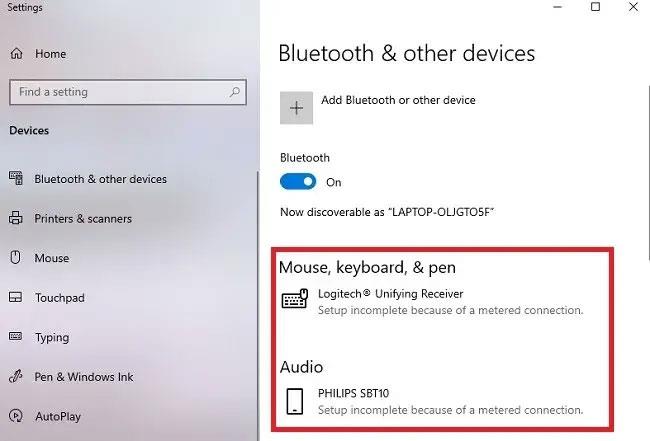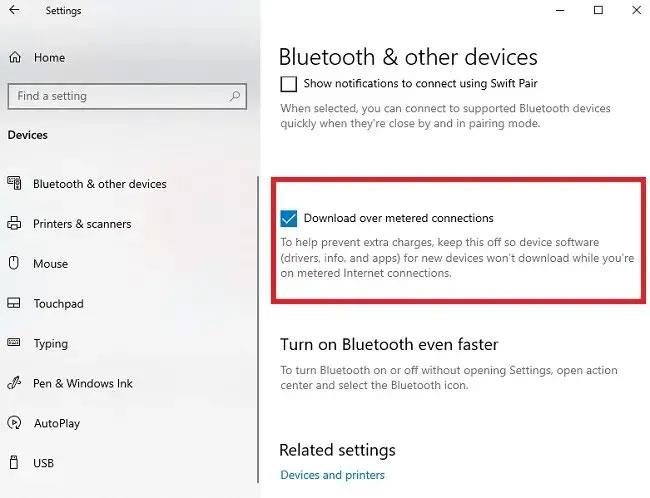Für viele Benutzer ist das Einrichten einer getakteten Verbindung (Internetverbindung mit begrenzten Daten) in Windows 10 erforderlich. Unabhängig davon, ob Sie nur über begrenztes Internet verfügen oder einfach mehr Kontrolle über Windows-Updates wünschen, ist Metered Connection eine nützliche Funktion.
Zumindest ist die gemessene Verbindung nützlich, bis Sie ein Bluetooth-Headset , eine Bluetooth-Tastatur oder ein anderes Gerät anschließen und eine Fehlermeldung über die gemessene Bluetooth-Verbindung angezeigt wird. Das Problem liegt nicht an Ihrem Gerät, sondern an der Verbindung. Glücklicherweise lässt sich der Fehler leicht beheben.
Warum ist der Fehler aufgetreten?
Der Fehler „Bluetooth Metered Connection“ tritt auf, weil Windows 10 versucht, jedes Mal, wenn Sie ein Bluetooth-Gerät verbinden, automatisch die neuesten Geräte- und Treiberaktualisierungen herunterzuladen. Dies macht die Einrichtung eines Geräts einfacher als die manuelle Suche nach Treibern, falls Sie diese benötigen.
Das Problem besteht darin, dass Windows nichts herunterlädt, wenn Sie über eine getaktete Verbindung verfügen. Da nichts heruntergeladen werden konnte, gab Windows eine Fehlermeldung aus: „Setup unvollständig wegen einer gemessenen Verbindung“ .
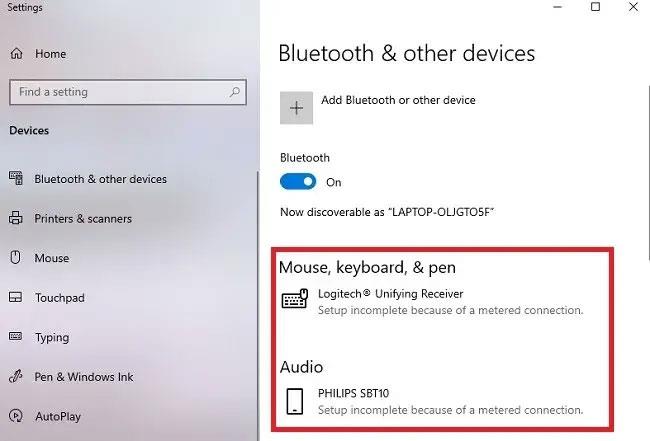
Fehlermeldung „Setup aufgrund einer gemessenen Verbindung unvollständig“ beim Anschließen des Geräts
Wenn Sie die gemessene Verbindung deaktivieren, vergessen Sie möglicherweise, sie wieder einzuschalten. Dadurch können Windows-Updates kostenlos installiert werden, unabhängig davon, ob Sie dies möchten oder nicht. Es gibt jedoch einen einfachen Workaround.
Einige Geräte wie Tastaturen und Mäuse funktionieren auch dann noch, wenn dieser Fehler auftritt. Wenn alles andere gut funktioniert, müssen Sie nichts ändern. Sie können jedoch immer noch über den neuesten Gerätetreiber verfügen, indem Sie die Methode im nächsten Abschnitt verwenden.
Bluetooth-Downloads zulassen
Die einfachste Lösung besteht darin, den Download des Bluetooth-Gerätetreibers auch bei Metered Connection zuzulassen. Dabei handelt es sich in der Regel um kleine Dateien, die keinen Einfluss auf Ihren Datentarif haben. Wenn Sie Bedenken haben, erkundigen Sie sich beim Gerätehersteller, wie groß die Treiberdateien sind.
Gehen Sie zu Einstellungen > Geräte .
Bluetooth sollte die standardmäßig geöffnete Registerkarte sein. Wenn nicht, wählen Sie links Bluetooth und andere Geräte aus. Scrollen Sie nach rechts unten, bis Sie „Download über gemessene Verbindungen“ sehen . Aktivieren Sie das Kontrollkästchen, um Downloads über eine gemessene Verbindung zuzulassen.
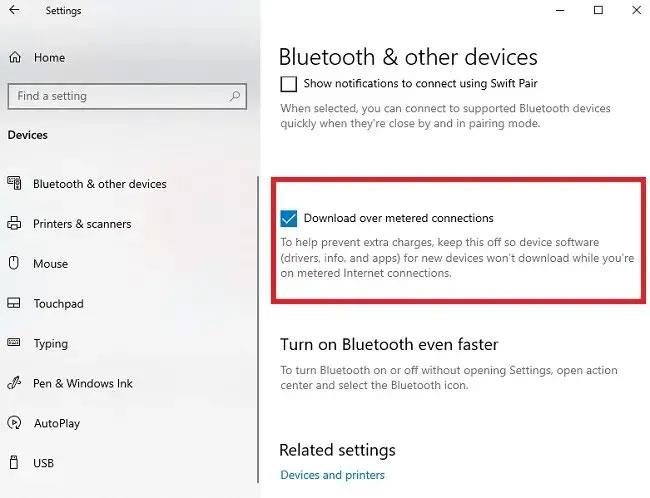
Aktivieren Sie das Kontrollkästchen, um Downloads über eine gemessene Verbindung zuzulassen
Ihre Geräte beginnen mit der Kopplung. Wenn bereits ein kompatibler Treiber auf dem System vorhanden ist, erfolgt die Kopplung fast sofort. Wenn Windows 10 einen Treiber herunterladen muss, wird Ihr Gerät sofort gekoppelt, nachdem der Download abgeschlossen und der Treiber installiert ist.
Überlegungen nach dem Pairing
Hier wird es etwas knifflig. Der Fehler „Bluetooth Metered Connection“ verschwindet, nachdem das Gerät erfolgreich gekoppelt wurde. Das sind gute Neuigkeiten. Wenn Sie jedoch Downloads über die Einstellungen für gemessene Verbindungen deaktivieren, wird der Fehler beim nächsten Koppeln des Geräts erneut angezeigt.
Abhängig vom Gerät lässt Windows möglicherweise die Kopplung zu, auch ohne die oben genannte Download-Einstellung zu aktivieren. Beispielsweise kann der Autor jederzeit problemlos eine Logitech-Maus und -Tastatur anschließen. Allerdings kann der Autor des Artikels Philips-Lautsprecher nicht koppeln, ohne das Download-Kontrollkästchen oben zu aktivieren. Seit über einem Jahr hat Windows nichts mehr auf diese Lautsprecher heruntergeladen, dennoch möchte Windows hin und wieder nach Updates suchen.
Wenn Sie diese Einstellung nicht aktiviert lassen möchten, erstellen Sie eine Verknüpfung zu den Bluetooth-Einstellungen auf dem Desktop. Mit Uniform Resource Identifiers können Sie Verknüpfungen zu vielen Windows-Einstellungen erstellen.
Klicken Sie für Bluetooth mit der rechten Maustaste auf einen leeren Bereich auf dem Desktop und wählen Sie Neu > Verknüpfung aus .
Kopieren Sie Folgendes und fügen Sie es in das Verknüpfungsfeld ein: ms-settings:bluetooth.
Kopieren Sie die Einträge und fügen Sie sie in das Verknüpfungsfeld ein – ms-settings:bluetooth
Klicken Sie auf Weiter und benennen Sie die Verknüpfung. Klicken Sie dann auf die Desktop-Verknüpfung, um schnell zu den Bluetooth-Einstellungen zu wechseln und Download-Optionen zu aktivieren oder zu deaktivieren.
Der Fehler tritt immer noch auf
Wenn weiterhin Fehler bei der Bluetooth Metered Connection auftreten, müssen Sie Metered Connection möglicherweise vollständig deaktivieren, bis das Gerät gekoppelt ist. Dies kommt selten vor, aber einige Benutzer hatten Probleme mit einigen Geräten.
Nachdem Sie die gemessene Verbindung deaktiviert haben, geben Sie Ihrem Gerät ein paar Minuten Zeit, um die Kopplung erfolgreich durchzuführen. Wenn Sie Angst davor haben, dass Updates installiert werden, pausieren Sie Windows-Updates, um sie vorübergehend „einzufrieren“. Der Standardwert beträgt 7 Tage. Diese Einstellung befindet sich unter Einstellungen > Update & Sicherheit > Windows Update . Scrollen Sie nach unten, bis Sie Updates für 7 Tage pausieren sehen . Wählen Sie diese Option, um Aktualisierungen zu verhindern.
Scrollen Sie nach unten, bis Sie Updates für 7 Tage anhalten sehen
Denken Sie daran, die Verbindung nach der Gerätekopplung auf „Metered“ zurückzusetzen. In den meisten Fällen wird Ihr Gerät nach dieser Ersteinrichtung weiterhin gekoppelt, obwohl Sie möglicherweise in Ihren Bluetooth-Einstellungen Downloads über gemessene Verbindungen zulassen müssen.